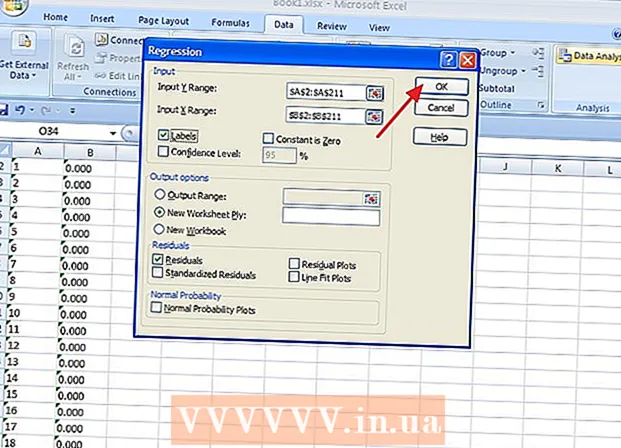Συγγραφέας:
Roger Morrison
Ημερομηνία Δημιουργίας:
4 Σεπτέμβριος 2021
Ημερομηνία Ενημέρωσης:
1 Ιούλιος 2024

Περιεχόμενο
- Για να πας
- Μέρος 1 από 3: Αντιμετώπιση προβλημάτων
- Μέρος 2 από 3: Ρυθμίσεις και προγράμματα οδήγησης (Windows)
- Μέρος 3 από 3: Ρυθμίσεις και προγράμματα οδήγησης (Mac)
- Συμβουλές
- Προειδοποιήσεις
Υπάρχουν διάφοροι λόγοι για τους οποίους ένας φορητός υπολογιστής δεν θα φορτίζει πλέον σωστά. Ελέγξτε πρώτα την πρίζα και τη σύνδεση, καθώς αυτά είναι εύκολα αναγνωρίσιμα προβλήματα και είναι εύκολο να επιδιορθωθούν. Εάν δεν υπάρχει τίποτα λάθος με αυτό, τότε η αλλαγή των ρυθμίσεων του φορητού υπολογιστή σας ή η επαναφορά της διαχείρισης της μπαταρίας μπορεί μερικές φορές να λύσει το πρόβλημα. Εάν αυτό δεν λειτουργεί, ίσως χρειαστεί να αντικαταστήσετε την μπαταρία.
Για να πας
Μέρος 1 από 3: Αντιμετώπιση προβλημάτων
 Αποσυνδέστε το φορητό υπολογιστή για λίγα λεπτά και, στη συνέχεια, δοκιμάστε διαφορετικό. Αποσυνδέστε το φορητό υπολογιστή, περιμένετε λίγα λεπτά και, στη συνέχεια, συνδέστε το σε πρίζα σε άλλο δωμάτιο. Ορισμένοι χρήστες αναφέρουν ότι ένας προσαρμογέας φορητού υπολογιστή ενδέχεται να σταματήσει προσωρινά να λειτουργεί για να προστατευθεί από ένα αντιληπτό πρόβλημα ισχύος.
Αποσυνδέστε το φορητό υπολογιστή για λίγα λεπτά και, στη συνέχεια, δοκιμάστε διαφορετικό. Αποσυνδέστε το φορητό υπολογιστή, περιμένετε λίγα λεπτά και, στη συνέχεια, συνδέστε το σε πρίζα σε άλλο δωμάτιο. Ορισμένοι χρήστες αναφέρουν ότι ένας προσαρμογέας φορητού υπολογιστή ενδέχεται να σταματήσει προσωρινά να λειτουργεί για να προστατευθεί από ένα αντιληπτό πρόβλημα ισχύος. - Εάν η μπαταρία σας αφαιρείται, το κάνετε μόνο όταν ο προσαρμογέας δεν είναι συνδεδεμένος στο δίκτυο. Πατήστε και κρατήστε πατημένο το κουμπί λειτουργίας του φορητού υπολογιστή για δύο λεπτά και, στη συνέχεια, τοποθετήστε ξανά την μπαταρία και συνδέστε ξανά τον προσαρμογέα σε μια νέα πρίζα.
 Εξετάστε το καλώδιο τροφοδοσίας. Ελέγξτε το μήκος του καλωδίου για ρωγμές, βαθουλώματα και φθορά στη μόνωση. Εάν βρείτε κάτι, ή εάν ο ίδιος ο προσαρμογέας λυγίσει ή μυρίζει σαν πλαστικό, το καλώδιο πιθανότατα έχει υποστεί ζημιά. Θα πρέπει να αγοράσετε ένα νέο καλώδιο τροφοδοσίας για το φορητό υπολογιστή σας.
Εξετάστε το καλώδιο τροφοδοσίας. Ελέγξτε το μήκος του καλωδίου για ρωγμές, βαθουλώματα και φθορά στη μόνωση. Εάν βρείτε κάτι, ή εάν ο ίδιος ο προσαρμογέας λυγίσει ή μυρίζει σαν πλαστικό, το καλώδιο πιθανότατα έχει υποστεί ζημιά. Θα πρέπει να αγοράσετε ένα νέο καλώδιο τροφοδοσίας για το φορητό υπολογιστή σας. - Ελέγξτε τους όρους εγγύησης πριν αντικαταστήσετε ανταλλακτικά. Υπό ορισμένες συνθήκες, τα έξοδα ενδέχεται να βαρύνουν τον κατασκευαστή.
 Επιθεωρήστε τη σύνδεση. Εάν η σύνδεση του καλωδίου στον φορητό υπολογιστή σας είναι χαλαρή ή ταλαντευόμενη, ενδέχεται να υπάρχει πρόβλημα με τη σύνδεση. Αποσυνδέστε το καλώδιο, αφαιρέστε τυχόν συντρίμμια με οδοντογλυφίδα και σκόνη πεπιεσμένου αέρα.
Επιθεωρήστε τη σύνδεση. Εάν η σύνδεση του καλωδίου στον φορητό υπολογιστή σας είναι χαλαρή ή ταλαντευόμενη, ενδέχεται να υπάρχει πρόβλημα με τη σύνδεση. Αποσυνδέστε το καλώδιο, αφαιρέστε τυχόν συντρίμμια με οδοντογλυφίδα και σκόνη πεπιεσμένου αέρα. - Οι καμπυλωτές ακίδες και άλλες ζημιές ενδέχεται να διαφέρουν ανάλογα με το μοντέλο. Πάρτε το φορητό υπολογιστή ή το καλώδιο σε έναν επισκευαστή. Μπορείτε να αναζητήσετε το μοντέλο του φορητού υπολογιστή σας στο διαδίκτυο για τις σωστές οδηγίες επισκευής, αλλά αυτό μπορεί να είναι δύσκολο χωρίς τα σωστά εργαλεία και ενδέχεται να ακυρώσει την εγγύηση.
 Επανεκκινήστε τον υπολογιστή, αφαιρώντας πρώτα την μπαταρία. Απενεργοποιήστε τον υπολογιστή σας, αποσυνδέστε τον από την πρίζα και αφαιρέστε την μπαταρία από τον φορητό υπολογιστή σας. Η μπαταρία μπορεί συνήθως να αποσπαστεί στο κάτω μέρος του φορητού υπολογιστή, όπου μπορεί να χρειαστεί να περιστραφεί μια κλειδαριά με τη βοήθεια ενός νομίσματος ή μέσω μιας συρόμενης λαβής. Αφήστε την μπαταρία για 10 δευτερόλεπτα, κάντε κλικ ξανά στον φορητό υπολογιστή και επανεκκινήστε τον υπολογιστή σας. Συνδέστε ξανά τον προσαρμογέα του φορητού υπολογιστή στην πρίζα μετά την εκκίνηση και περιμένετε 10 δευτερόλεπτα πριν ελέγξετε αν λειτούργησε.
Επανεκκινήστε τον υπολογιστή, αφαιρώντας πρώτα την μπαταρία. Απενεργοποιήστε τον υπολογιστή σας, αποσυνδέστε τον από την πρίζα και αφαιρέστε την μπαταρία από τον φορητό υπολογιστή σας. Η μπαταρία μπορεί συνήθως να αποσπαστεί στο κάτω μέρος του φορητού υπολογιστή, όπου μπορεί να χρειαστεί να περιστραφεί μια κλειδαριά με τη βοήθεια ενός νομίσματος ή μέσω μιας συρόμενης λαβής. Αφήστε την μπαταρία για 10 δευτερόλεπτα, κάντε κλικ ξανά στον φορητό υπολογιστή και επανεκκινήστε τον υπολογιστή σας. Συνδέστε ξανά τον προσαρμογέα του φορητού υπολογιστή στην πρίζα μετά την εκκίνηση και περιμένετε 10 δευτερόλεπτα πριν ελέγξετε αν λειτούργησε. - Δεν έχουν όλοι οι φορητοί υπολογιστές μια μπαταρία στην οποία έχετε εύκολη πρόσβαση. Εάν δεν υπάρχει προφανές διαμέρισμα για την μπαταρία, ξεκινήστε τον υπολογιστή σας χωρίς να αφαιρέσετε την μπαταρία.
 Αφήστε τον υπολογιστή να κρυώσει. Εάν η μπαταρία αισθάνεται πολύ ζεστή, η υπερβολική θερμότητα μπορεί να επηρεάσει τη διαδικασία φόρτισης. Απενεργοποιήστε τον υπολογιστή και αφήστε τον να κρυώσει για αρκετά λεπτά. Εάν δεν έχετε καθαρίσει πρόσφατα τους ανεμιστήρες του φορητού υπολογιστή σας, χρησιμοποιήστε πεπιεσμένο αέρα για να καθαρίσετε τους ανεμιστήρες από σκόνη από μια γωνία σε σύντομες εκρήξεις.
Αφήστε τον υπολογιστή να κρυώσει. Εάν η μπαταρία αισθάνεται πολύ ζεστή, η υπερβολική θερμότητα μπορεί να επηρεάσει τη διαδικασία φόρτισης. Απενεργοποιήστε τον υπολογιστή και αφήστε τον να κρυώσει για αρκετά λεπτά. Εάν δεν έχετε καθαρίσει πρόσφατα τους ανεμιστήρες του φορητού υπολογιστή σας, χρησιμοποιήστε πεπιεσμένο αέρα για να καθαρίσετε τους ανεμιστήρες από σκόνη από μια γωνία σε σύντομες εκρήξεις. - Μην χτυπάτε απευθείας στην εξάτμιση των ανεμιστήρων, μόνο υπό γωνία, διαφορετικά θα μπορούσατε να καταστρέψετε τον ανεμιστήρα.
- Εάν τολμάτε να απομακρύνετε το φορητό υπολογιστή σας, μπορείτε να χρησιμοποιήσετε τον πεπιεσμένο αέρα για να αφαιρέσετε αμέσως τη σκόνη της θήκης. Βρείτε ένα εγχειρίδιο για να ξεβιδώσετε το μοντέλο του φορητού υπολογιστή σας πριν ξεκινήσετε και εργαστείτε σε μια μεγάλη και καθαρή επιφάνεια. Αυτό πιθανότατα θα σας κάνει εκτός εγγύησης.
 Εκκινήστε τον φορητό υπολογιστή σας χωρίς μπαταρία. Απενεργοποιήστε τον υπολογιστή, αφαιρέστε την μπαταρία και συνδέστε τον υπολογιστή στο τροφοδοτικό. Εάν ο υπολογιστής δεν ενεργοποιείται, πιθανότατα χρειάζεστε ένα νέο καλώδιο. Εάν ο φορητός υπολογιστής ξεκινά με αυτή τη χωρητικότητα, τότε το πρόβλημα φόρτισης οφείλεται πιθανότατα στις ίδιες τις μπαταρίες ή στον τρόπο με τον οποίο ο υπολογιστής σας επικοινωνεί με την μπαταρία. Οι παρακάτω μέθοδοι ενδέχεται να επιλύσουν το πρόβλημα ή η μπαταρία σας έχει εξαντληθεί και θα πρέπει να αντικατασταθεί.
Εκκινήστε τον φορητό υπολογιστή σας χωρίς μπαταρία. Απενεργοποιήστε τον υπολογιστή, αφαιρέστε την μπαταρία και συνδέστε τον υπολογιστή στο τροφοδοτικό. Εάν ο υπολογιστής δεν ενεργοποιείται, πιθανότατα χρειάζεστε ένα νέο καλώδιο. Εάν ο φορητός υπολογιστής ξεκινά με αυτή τη χωρητικότητα, τότε το πρόβλημα φόρτισης οφείλεται πιθανότατα στις ίδιες τις μπαταρίες ή στον τρόπο με τον οποίο ο υπολογιστής σας επικοινωνεί με την μπαταρία. Οι παρακάτω μέθοδοι ενδέχεται να επιλύσουν το πρόβλημα ή η μπαταρία σας έχει εξαντληθεί και θα πρέπει να αντικατασταθεί. - Εάν η μπαταρία σας δεν μπορεί να αφαιρεθεί, παραλείψτε αυτό το βήμα και δοκιμάστε τις παρακάτω μεθόδους προτού επιδιορθώσετε τον φορητό υπολογιστή.
 Αντικαταστήστε το φορτιστή. Μερικές φορές ο προσαρμογέας δεν λειτουργεί πλέον σωστά ή δεν είναι δυνατή η επισκευή ενός χαλαρού βύσματος παρά τις ξέφρενες προσπάθειες. Εάν είναι δυνατόν, δανειστείτε έναν φορτιστή από κάποιον άλλο ή ζητήστε από έναν τεχνικό σε ένα κατάστημα υπολογιστών να ελέγξει το φορτιστή σας. Εάν ο φορτιστής σας είναι ελαττωματικός, πάρτε έναν καινούργιο από υπολογιστή ή κατάστημα ηλεκτρονικών.
Αντικαταστήστε το φορτιστή. Μερικές φορές ο προσαρμογέας δεν λειτουργεί πλέον σωστά ή δεν είναι δυνατή η επισκευή ενός χαλαρού βύσματος παρά τις ξέφρενες προσπάθειες. Εάν είναι δυνατόν, δανειστείτε έναν φορτιστή από κάποιον άλλο ή ζητήστε από έναν τεχνικό σε ένα κατάστημα υπολογιστών να ελέγξει το φορτιστή σας. Εάν ο φορτιστής σας είναι ελαττωματικός, πάρτε έναν καινούργιο από υπολογιστή ή κατάστημα ηλεκτρονικών.
Μέρος 2 από 3: Ρυθμίσεις και προγράμματα οδήγησης (Windows)
 Ελέγξτε τις ρυθμίσεις διαχείρισης ισχύος. Μεταβείτε στο Έναρξη → Πίνακας ελέγχου → Επιλογές τροφοδοσίας. Ίσως η ρύθμιση για "χαμηλή στάθμη μπαταρίας" να είναι πολύ υψηλή, με αποτέλεσμα ο υπολογιστής σας να απενεργοποιείται αντί να φορτίζεται. Ο ευκολότερος τρόπος αντιμετώπισης αυτού είναι η επαναφορά τους στις προεπιλεγμένες ρυθμίσεις. Εάν αυτό δεν επιλύσει το πρόβλημα, συνεχίστε με τις παρακάτω πληροφορίες
Ελέγξτε τις ρυθμίσεις διαχείρισης ισχύος. Μεταβείτε στο Έναρξη → Πίνακας ελέγχου → Επιλογές τροφοδοσίας. Ίσως η ρύθμιση για "χαμηλή στάθμη μπαταρίας" να είναι πολύ υψηλή, με αποτέλεσμα ο υπολογιστής σας να απενεργοποιείται αντί να φορτίζεται. Ο ευκολότερος τρόπος αντιμετώπισης αυτού είναι η επαναφορά τους στις προεπιλεγμένες ρυθμίσεις. Εάν αυτό δεν επιλύσει το πρόβλημα, συνεχίστε με τις παρακάτω πληροφορίες  Ανοίξτε τη Διαχείριση συσκευών. Αρχικά, ανοίξτε τη "Διαχείριση συσκευών". Μπορείτε να τα βρείτε πολύ εύκολα στα Windows χρησιμοποιώντας τη λειτουργία αναζήτησης ή μέσω Έναρξη → Πίνακας Ελέγχου → Σύστημα και Ασφάλεια → Διαχείριση Συσκευών.
Ανοίξτε τη Διαχείριση συσκευών. Αρχικά, ανοίξτε τη "Διαχείριση συσκευών". Μπορείτε να τα βρείτε πολύ εύκολα στα Windows χρησιμοποιώντας τη λειτουργία αναζήτησης ή μέσω Έναρξη → Πίνακας Ελέγχου → Σύστημα και Ασφάλεια → Διαχείριση Συσκευών.  Κοιτάξτε τις ρυθμίσεις για τις μπαταρίες. Όταν φορτωθεί η λίστα, αναπτύξτε "Μπαταρίες".
Κοιτάξτε τις ρυθμίσεις για τις μπαταρίες. Όταν φορτωθεί η λίστα, αναπτύξτε "Μπαταρίες".  Ενημέρωση λογισμικού προγράμματος οδήγησης. Κάντε δεξί κλικ στο "Microsoft ACPI-Compliant Control Method Battery" και επιλέξτε "Ενημέρωση λογισμικού προγράμματος οδήγησης." Ακολουθήστε τις οδηγίες που εμφανίζονται.
Ενημέρωση λογισμικού προγράμματος οδήγησης. Κάντε δεξί κλικ στο "Microsoft ACPI-Compliant Control Method Battery" και επιλέξτε "Ενημέρωση λογισμικού προγράμματος οδήγησης." Ακολουθήστε τις οδηγίες που εμφανίζονται.  Επανεκκινήστε τον υπολογιστή. Τερματίστε και επανεκκινήστε τον υπολογιστή για να ενεργοποιηθεί το πρόγραμμα οδήγησης. Εάν ο φορητός υπολογιστής εξακολουθεί να μην φορτίζει, επαναλάβετε το βήμα "Ενημέρωση προγράμματος οδήγησης" για κάθε καταχώρηση στην ενότητα Μπαταρία και επανεκκινήστε τον υπολογιστή σας για δεύτερη φορά.
Επανεκκινήστε τον υπολογιστή. Τερματίστε και επανεκκινήστε τον υπολογιστή για να ενεργοποιηθεί το πρόγραμμα οδήγησης. Εάν ο φορητός υπολογιστής εξακολουθεί να μην φορτίζει, επαναλάβετε το βήμα "Ενημέρωση προγράμματος οδήγησης" για κάθε καταχώρηση στην ενότητα Μπαταρία και επανεκκινήστε τον υπολογιστή σας για δεύτερη φορά.  Αφαιρέστε και εγκαταστήστε το πρόγραμμα οδήγησης. Εάν εξακολουθείτε να μην μπορείτε να φορτίσετε το φορητό υπολογιστή σας, κάντε δεξί κλικ στο "Microsoft ACPI-Compliant Control Method Battery" και επιλέξτε "Κατάργηση εγκατάστασης". Όταν ολοκληρωθεί η διαδικασία, κάντε κλικ στο κουμπί στη γραμμή εργαλείων που αναφέρει Σάρωση για αλλαγές υλικού. Εναλλακτικά, μπορείτε να ανοίξετε την καρτέλα "Ενέργεια" και να επιλέξετε "Σάρωση για αλλαγές υλικού". Επανεκκινήστε τον υπολογιστή σας μετά την επανεγκατάσταση του προγράμματος οδήγησης.
Αφαιρέστε και εγκαταστήστε το πρόγραμμα οδήγησης. Εάν εξακολουθείτε να μην μπορείτε να φορτίσετε το φορητό υπολογιστή σας, κάντε δεξί κλικ στο "Microsoft ACPI-Compliant Control Method Battery" και επιλέξτε "Κατάργηση εγκατάστασης". Όταν ολοκληρωθεί η διαδικασία, κάντε κλικ στο κουμπί στη γραμμή εργαλείων που αναφέρει Σάρωση για αλλαγές υλικού. Εναλλακτικά, μπορείτε να ανοίξετε την καρτέλα "Ενέργεια" και να επιλέξετε "Σάρωση για αλλαγές υλικού". Επανεκκινήστε τον υπολογιστή σας μετά την επανεγκατάσταση του προγράμματος οδήγησης. - Αυτό το βήμα απαιτεί να έχετε σύνδεση στο Διαδίκτυο στον φορητό υπολογιστή σας.
Μέρος 3 από 3: Ρυθμίσεις και προγράμματα οδήγησης (Mac)
 Ελέγξτε τις ρυθμίσεις διαχείρισης ενέργειας. Ανοίξτε τις Προτιμήσεις συστήματος από το Dock στο φάκελο Εφαρμογές. Κάντε κλικ στην Εξοικονόμηση ενέργειας και ελέγξτε τόσο το "Battery" όσο και το "Power Adapter". Σε σπάνιες περιπτώσεις, μια ρύθμιση χαμηλού ύπνου μπορεί να φαίνεται ότι υπάρχει πρόβλημα με τη φόρτιση. Στις περισσότερες περιπτώσεις θα πρέπει να δοκιμάσετε τα επιπλέον βήματα παρακάτω.
Ελέγξτε τις ρυθμίσεις διαχείρισης ενέργειας. Ανοίξτε τις Προτιμήσεις συστήματος από το Dock στο φάκελο Εφαρμογές. Κάντε κλικ στην Εξοικονόμηση ενέργειας και ελέγξτε τόσο το "Battery" όσο και το "Power Adapter". Σε σπάνιες περιπτώσεις, μια ρύθμιση χαμηλού ύπνου μπορεί να φαίνεται ότι υπάρχει πρόβλημα με τη φόρτιση. Στις περισσότερες περιπτώσεις θα πρέπει να δοκιμάσετε τα επιπλέον βήματα παρακάτω.  Επαναφέρετε τον ελεγκτή διαχείρισης συστήματος. Χρησιμοποιήστε μία από αυτές τις μεθόδους για να επαναφέρετε το SMC, το οποίο ελέγχει τη διαχείριση της μπαταρίας και το φως κατάστασης της μπαταρίας:
Επαναφέρετε τον ελεγκτή διαχείρισης συστήματος. Χρησιμοποιήστε μία από αυτές τις μεθόδους για να επαναφέρετε το SMC, το οποίο ελέγχει τη διαχείριση της μπαταρίας και το φως κατάστασης της μπαταρίας: - Φορητοί υπολογιστές με μπαταρία που δεν μπορεί να αφαιρεθεί: Σβήσε τον υπολογιστή. Συνδέστε το στην πρίζα. Πατήστε ταυτόχρονα τα πλήκτρα επιλογής αλλαγής ταχυτήτων στα αριστερά και το κουμπί λειτουργίας του φορητού υπολογιστή. Αφήστε τα πλήκτρα ταυτόχρονα και ενεργοποιήστε ξανά τον υπολογιστή σας.
- Φορητοί υπολογιστές με αφαιρούμενη μπαταρία: Απενεργοποιήστε τον υπολογιστή και αποσυνδέστε τον. Αφαιρέστε την μπαταρία. Πατήστε και κρατήστε πατημένο το κουμπί λειτουργίας για 5 δευτερόλεπτα. Αντικαταστήστε την μπαταρία και συνδέστε την ξανά στην πρίζα, μετά την οποία κάνετε επανεκκίνηση του υπολογιστή.
Συμβουλές
- Ελέγξτε τις συστάσεις του κατασκευαστή του φορητού σας υπολογιστή σχετικά με την τάση του τροφοδοτικού σας. Ένας προσαρμογέας με λάθος τάση μπορεί να καταστρέψει την μπαταρία σας (και τον φορητό υπολογιστή).
Προειδοποιήσεις
- Ορισμένοι φορητοί υπολογιστές δεν έχουν μπαταρίες που μπορείτε να αντικαταστήσετε. Εάν ο φορητός υπολογιστής σας παραμένει εντός της περιόδου εγγύησης, μην προσπαθήσετε να αφαιρέσετε μόνοι σας την μπαταρία. Αυτό θα ακυρώσει την εγγύηση.